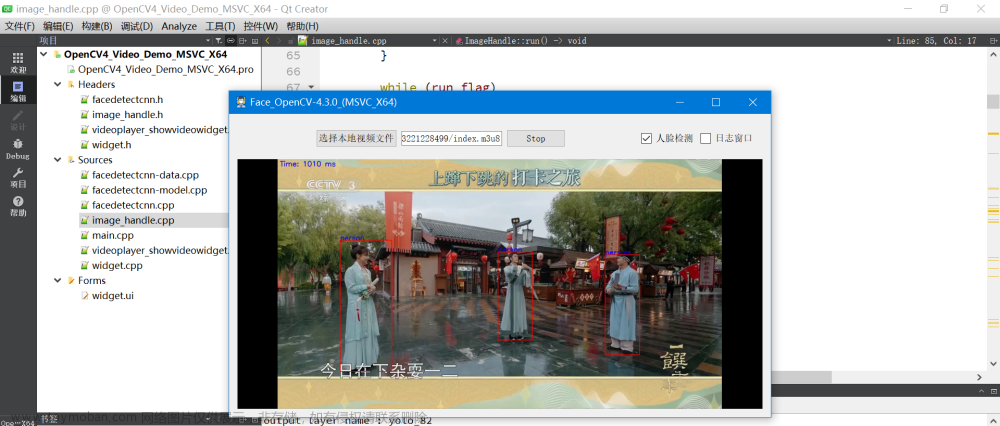技术背景
在探讨Unity平台RTMP或RTSP直播流数据播放和录制之前,我们先简单回顾下RTSP或RTMP直播流数据在Unity平台的播放流程:
- 通过Native RTSP或RTSP直播播放SDK回调RGB/YUV420/NV12等其中的一种未压缩的图像格式;
- Unity下创建相应的RGB/YUV420等Shader;
- Unity从各个平台获取图像数据来填充纹理即可。
Unity3D环境下,我们之前已覆盖以下模块:
- Windows平台RTMP直播推送模块(采集Unity窗体、摄像头或屏幕);
- Windows平台RTMP|RTSP直播播放模块;
- Linux平台RTMP直播推送模块(采集Unity窗体、Unity声音);
- Linux平台RTMP|RTSP直播播放模块;
- Android平台RTMP直播推送模块(采集Unity窗体、麦克风或Unity声音);
- Android平台RTMP|RTSP直播播放模块;
- iOS平台RTMP|RTSP直播播放模块。
技术实现
本文主要介绍流数据录制,实际上,录制相对直播播放来说,更简单一些,毕竟不需要解码绘制。本文以Windows平台下Unity为例,介绍下流数据的录制流程,无图无真相:

开始录像
我们可指定文件录制规则,如是否需要录制纯音频或纯视频、单个录制文件大小限制、文件录制目录等参数设定,并设置录像回调事件:
/*
* SmartPlayerWinMono.cs
*
* WebSite: http://daniusdk.com
* Created by DaniuSDK on 2018/05/10.
*/
private void StartRecorder(int sel)
{
Debug.Log("StartRecorder++, sel: " + sel);
if (videoctrl[sel].is_recording_)
{
Debug.Log("StartRecorder, already started.. sel: " + sel);
return;
}
if (!videoctrl[sel].is_playing_)
{
if (!OpenPlayerHandle(sel))
{
Debug.LogError("call OpenPlayerHandle failed..");
return;
}
}
bool is_rec_video = true;
bool is_rec_audio = true;
NTSmartPlayerSDK.NT_SP_SetRecorderVideo(videoctrl[sel].player_handle_, is_rec_video ? 1 : 0);
NTSmartPlayerSDK.NT_SP_SetRecorderAudio(videoctrl[sel].player_handle_, is_rec_audio ? 1 : 0);
String rec_dir = "D:\\Rec"; //录像目录可自行指定
String rec_name_file_prefix_= "daniu" + sel.ToString();
UInt32 max_file_size = 200 * 1024; // 单位是KByte, 默认200MB
bool is_append_date = true;
bool is_append_time = true;
bool is_audio_transcode_aac = true;
UInt32 ret = NTSmartPlayerSDK.NT_SP_SetRecorderDirectory(videoctrl[sel].player_handle_, rec_dir);
if (NT.NTBaseCodeDefine.NT_ERC_OK != ret)
{
Debug.LogError("设置录像目录失败,请确保目录存在且是英文目录");
return;
}
NTSmartPlayerSDK.NT_SP_SetRecorderFileMaxSize(videoctrl[sel].player_handle_, max_file_size);
NT_SP_RecorderFileNameRuler rec_name_ruler = new NT_SP_RecorderFileNameRuler();
rec_name_ruler.type_ = 0;
rec_name_ruler.file_name_prefix_ = rec_name_file_prefix_;
rec_name_ruler.append_date_ = is_append_date ? 1 : 0;
rec_name_ruler.append_time_ = is_append_time ? 1 : 0;
NTSmartPlayerSDK.NT_SP_SetRecorderFileNameRuler(videoctrl[sel].player_handle_, ref rec_name_ruler);
NTSmartPlayerSDK.NT_SP_SetRecorderAudioTranscodeAAC(videoctrl[sel].player_handle_, is_audio_transcode_aac ? 1 : 0);
videoctrl[sel].record_call_back_ = new SP_SDKRecorderCallBack(NT_SP_SDKRecorderCallBack);
NTSmartPlayerSDK.NT_SP_SetRecorderCallBack(videoctrl[sel].player_handle_, IntPtr.Zero, videoctrl[sel].record_call_back_);
videoctrl[sel].set_record_call_back_ = new VideoControl.SetRecordCallBack(RecordCallBack);
if (NT.NTBaseCodeDefine.NT_ERC_OK != NTSmartPlayerSDK.NT_SP_StartRecorder(videoctrl[sel].player_handle_))
{
Debug.LogError("call NT_SP_StartRecorder failed..");
return;
}
videoctrl[sel].is_recording_ = true;
}这里需要注意的是,OpenPlayerHandle()针对播放端的设定,同一个实例,播放和录像仅需设置一次,具体实现如下:
private bool OpenPlayerHandle(int sel)
{
if (videoctrl[sel].player_handle_ != IntPtr.Zero)
return true;
window_handle_ = IntPtr.Zero;
if (videoctrl[sel].player_handle_ == IntPtr.Zero)
{
videoctrl[sel].player_handle_ = new IntPtr();
UInt32 ret_open = NTSmartPlayerSDK.NT_SP_Open(out videoctrl[sel].player_handle_, window_handle_, 0, IntPtr.Zero);
if (ret_open != 0)
{
videoctrl[sel].player_handle_ = IntPtr.Zero;
Debug.LogError("call NT_SP_Open failed, sel: " + sel);
return false;
}
}
videoctrl[sel].event_call_back_ = new SP_SDKEventCallBack(NT_SP_SDKEventCallBack);
NTSmartPlayerSDK.NT_SP_SetEventCallBack(videoctrl[sel].player_handle_, window_handle_, videoctrl[sel].event_call_back_);
videoctrl[sel].sdk_event_call_back_ = new VideoControl.SetEventCallBack(SDKEventCallBack);
if (IntPtr.Zero == videoctrl[sel].player_handle_)
return false;
/* ++ 播放前参数配置可加在此处 ++ */
int play_buffer_time_ = 100;
NTSmartPlayerSDK.NT_SP_SetBuffer(videoctrl[sel].player_handle_, play_buffer_time_); //设置buffer time
int is_using_tcp = 0; //TCP模式
NTSmartPlayerSDK.NT_SP_SetRTSPTcpMode(videoctrl[sel].player_handle_, is_using_tcp);
int timeout = 10;
NTSmartPlayerSDK.NT_SP_SetRtspTimeout(videoctrl[sel].player_handle_, timeout);
int is_auto_switch_tcp_udp = 1;
NTSmartPlayerSDK.NT_SP_SetRtspAutoSwitchTcpUdp(videoctrl[sel].player_handle_, is_auto_switch_tcp_udp);
Boolean is_mute_ = false;
NTSmartPlayerSDK.NT_SP_SetMute(videoctrl[sel].player_handle_, is_mute_ ? 1 : 0); //是否启动播放的时候静音
int is_fast_startup = 1;
NTSmartPlayerSDK.NT_SP_SetFastStartup(videoctrl[sel].player_handle_, is_fast_startup); //设置快速启动模式
Boolean is_low_latency_ = false;
NTSmartPlayerSDK.NT_SP_SetLowLatencyMode(videoctrl[sel].player_handle_, is_low_latency_ ? 1 : 0); //设置是否启用低延迟模式
//设置旋转角度(设置0, 90, 180, 270度有效,其他值无效)
int rotate_degrees = 0;
NTSmartPlayerSDK.NT_SP_SetRotation(videoctrl[sel].player_handle_, rotate_degrees);
int volume = 100;
NTSmartPlayerSDK.NT_SP_SetAudioVolume(videoctrl[sel].player_handle_, volume); //设置播放音量, 范围是[0, 100], 0是静音,100是最大音量, 默认是100
// 设置上传下载报速度
int is_report = 0;
int report_interval = 2;
NTSmartPlayerSDK.NT_SP_SetReportDownloadSpeed(videoctrl[sel].player_handle_, is_report, report_interval);
//设置播放URL
NTSmartPlayerSDK.NT_SP_SetURL(videoctrl[sel].player_handle_, videoctrl[sel].playback_url_);
/* -- 播放前参数配置可加在此处 -- */
return true;
}停止录像
停止录制的时候,如果当前流数据没有在播放,可直接调用Close接口,释放实例并把player_handle置null。
private void StopRecorder(int sel)
{
Debug.Log("StopRecorder++, sel: " + sel);
if (videoctrl[sel].player_handle_ == IntPtr.Zero)
{
return;
}
NTSmartPlayerSDK.NT_SP_StopRecorder(videoctrl[sel].player_handle_);
videoctrl[sel].is_recording_ = false;
if (!videoctrl[sel].is_playing_)
{
NTSmartPlayerSDK.NT_SP_Close(videoctrl[sel].player_handle_);
videoctrl[sel].player_handle_ = IntPtr.Zero;
}
}开始播放
接下来,我们回顾下播放流程,播放端我们以回调YUV数据为例:
public void StartPlayer(int sel)
{
Debug.Log("StartPlayer++, sel: " + sel);
if (videoctrl[sel].is_playing_)
{
Debug.Log("StartPlayer, already started.. sel: " + sel);
return;
}
lock (videoctrl[sel].frame_lock_)
{
videoctrl[sel].cur_video_frame_ = null;
}
if (!videoctrl[sel].is_recording_)
{
if (!OpenPlayerHandle(sel))
{
Debug.LogError("call OpenPlayerHandle failed, sel:" + sel);
return;
}
}
if (is_enable_hardware_decoder_)
{
NTSmartPlayerSDK.NT_SP_SetH264HardwareDecoder(videoctrl[sel].player_handle_, is_support_h264_hardware_decoder_ ? 1 : 0, 0);
NTSmartPlayerSDK.NT_SP_SetH265HardwareDecoder(videoctrl[sel].player_handle_, is_support_h265_hardware_decoder_ ? 1 : 0, 0);
}
else
{
NTSmartPlayerSDK.NT_SP_SetH264HardwareDecoder(videoctrl[sel].player_handle_, 0, 0);
NTSmartPlayerSDK.NT_SP_SetH265HardwareDecoder(videoctrl[sel].player_handle_, 0, 0);
}
//video frame callback (YUV/RGB)
videoctrl[sel].sdk_video_frame_call_back_ = new VideoControl.SetVideoFrameCallBack(SDKVideoFrameCallBack);
videoctrl[sel].video_frame_call_back_ = new SP_SDKVideoFrameCallBack(NT_SP_SetVideoFrameCallBack);
NTSmartPlayerSDK.NT_SP_SetVideoFrameCallBack(videoctrl[sel].player_handle_, (Int32)NT.NTSmartPlayerDefine.NT_SP_E_VIDEO_FRAME_FORMAT.NT_SP_E_VIDEO_FRAME_FROMAT_I420, window_handle_, videoctrl[sel].video_frame_call_back_);
UInt32 flag = NTSmartPlayerSDK.NT_SP_StartPlay(videoctrl[sel].player_handle_);
if (flag == DANIULIVE_RETURN_OK)
{
videoctrl[sel].is_need_get_frame_ = true;
Debug.Log("NT_SP_StartPlay succeed, sel:" + sel);
}
else
{
videoctrl[sel].is_need_get_frame_ = false;
Debug.LogError("NT_SP_StartPlay failed, sel:" + sel);
}
videoctrl[sel].is_playing_ = true;
}停止播放
停止播放的时候和录像一样,如果当前流数据没有在录制状态,可直接调用Close接口,释放实例并把player_handle置null。
private void StopPlayer(int sel)
{
Debug.Log("StopPlayer++, sel: " + sel);
videoctrl[sel].is_need_get_frame_ = false;
videoctrl[sel].is_need_init_texture_ = false;
if (videoctrl[sel].player_handle_ == IntPtr.Zero)
{
return;
}
UInt32 flag = NTSmartPlayerSDK.NT_SP_StopPlay(videoctrl[sel].player_handle_);
if (flag == DANIULIVE_RETURN_OK)
{
Debug.Log("call NT_SP_StopPlay succeed, sel: " + sel);
}
else
{
Debug.LogError("call NT_SP_StopPlay failed, sel: " + sel);
}
if (!videoctrl[sel].is_recording_)
{
NTSmartPlayerSDK.NT_SP_Close(videoctrl[sel].player_handle_);
videoctrl[sel].player_handle_ = IntPtr.Zero;
}
videoctrl[sel].is_playing_ = false;
}总结
Unity下实现RTMP或RTSP流录像,相对来说技术难度不大,甚至不需要操作UI即可完成。需要注意的是,Windows平台录制特别是多路录制受限于磁盘IO写入等,如果录制多路,可能会存在硬件性能瓶颈。此外,录像和播放,共用一个player实例即可,播放和录像,设计需要考虑逻辑完全分离,比如可只播放或只录制,亦或播放的过程中随时录制,或者录像的过程中随时播放。文章来源:https://www.toymoban.com/news/detail-401207.html
文章来源地址https://www.toymoban.com/news/detail-401207.html
到了这里,关于Unity下如何实现RTMP或RTSP流播放和录制的文章就介绍完了。如果您还想了解更多内容,请在右上角搜索TOY模板网以前的文章或继续浏览下面的相关文章,希望大家以后多多支持TOY模板网!